שְׁאֵלָה
בעיה: כיצד לתקן את שגיאת Windows Update 0xC19001E2?
שלום, אני מנסה לעדכן את Windows עם עדכוני תכונות כבר כמה ימים, ואני ממשיך לקבל שגיאה במקום זאת - 0xC19001E2. ההודעה אמרה לי לנסות שוב מאוחר יותר, אבל זה פשוט מביא את אותו הדבר בכל פעם. יש לך מושג מה קורה ואיך אני יכול לתקן את זה?
תשובה פתורה
עדכוני Windows נשלחים באופן קבוע על ידי מיקרוסופט - הם משפרים את ביצועי מערכת ההפעלה, מתקנים באגים ומתקנים פגיעויות שעלולות לגרום להתקפת תוכנה זדונית מלאה. אמנם יש כמה עדכונים מחוץ לפס[1] שמגיעים כחירום (ניתן לשלוח אותם בכל עת לפי הצורך), בדרך כלל עדכונים מיושמים על התיקון ביום שלישי, המתרחש ביום שלישי השני או הרביעי של כל חודש.[2]
למרבה הצער, לא כל העדכונים מצליחים להגיע למשתמשים, מכיוון שהם לרוב סובלים משגיאות כגון 0xC19001E2. שגיאה מסוימת זו מתרחשת בכל פעם כאשר עדכון Windows מופעל באופן אוטומטי או ידני דרך חלונית ההגדרות. ההודעה אינה מספקת מידע מדויק מלבד קוד השגיאה עצמו:
העדכונים נכשלו
היו בעיות בהתקנת כמה עדכונים, אבל ננסה שוב מאוחר יותר. אם אתה ממשיך לראות את זה וברצונך לחפש באינטרנט או ליצור קשר עם התמיכה לקבלת מידע, זה עשוי לעזור:
עדכון תכונה ל-Windows 10, גרסה XXXX - שגיאה 0xC19001E2.
מובן מאליו שכאשר בעיה זו חוזרת על עצמה, המשתמשים עלולים להיות מתוסכלים, מכיוון שאין דרך למצוא פתרונות מההודעה הזו בלבד. דנו בעבר בשגיאות עדכון של Windows כגון 0x8007012a, 0x800704B8 – 0x3001A, או 0x80240023, וזה לא יוצא מן הכלל - יש הרבה דרכים איך אפשר לתקן את זה.
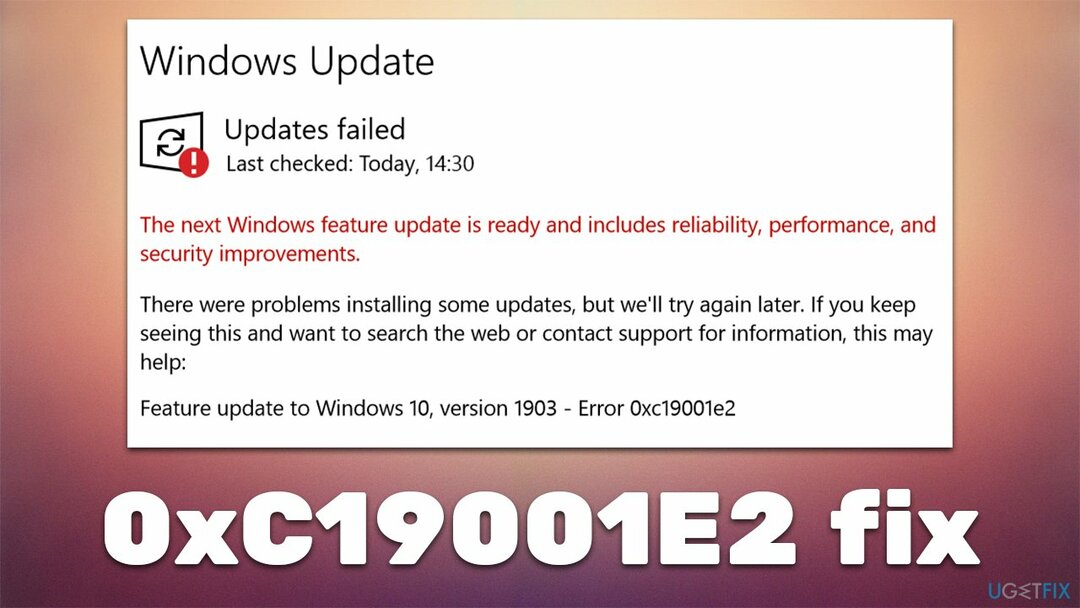
במקרה זה, הסיבה להתרחשות השגיאה יכולה להיות קשורה לפגיעה בקבצי המערכת, באג עדכון פשוט, תהליכי עדכון של Windows תקועים ועוד כמה אחרים. בשל האפשרויות הרבות, אנו נספק מספר שיטות שאמורות לעזור לך לתקן את השגיאה אחת ולתמיד. אם אתה מעדיף לנסות פתרון אוטומטי במקום זאת, אנו ממליצים להשתמש ב- תמונה מחדשמכונת כביסה מאק X9 כלי תיקון מחשב - זה יכול גם לבדוק את המערכת שלך עבור תוכנות זדוניות[3] ולתקן כל נזק שנגרם על ידו או נסיבות אחרות.
תיקון 1. הפעל את פותר הבעיות של Windows Update
כדי לתקן מערכת פגומה, עליך לרכוש את הגרסה המורשית של תמונה מחדש תמונה מחדש.
ראשית עלינו להתחיל מהיסודות - פותר הבעיות המובנה. לעתים קרובות זה יכול להצביע בכיוון הנכון כאשר משהו משתבש בעת שימוש ב-Windows:
- סוּג פתרון בעיות בחיפוש Windows
- בחר פותרי תקלות נוספים
- למצוא עדכון חלונות מהרשימה
- לחץ עליו ובחר הפעל את פותר הבעיות
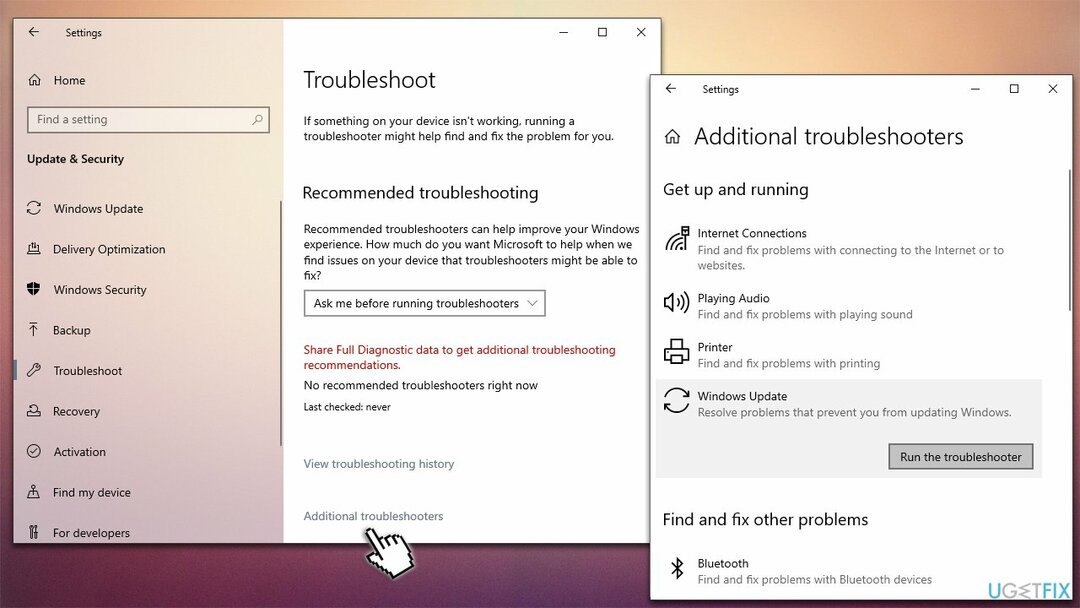
- החל את התיקונים המוצעים ו אתחול המחשב שלך.
תיקון 2. הפעל בדיקות מערכת
כדי לתקן מערכת פגומה, עליך לרכוש את הגרסה המורשית של תמונה מחדש תמונה מחדש.
ידוע כי קבצי מערכת פגומים הם אחת הסיבות העיקריות לכך שמשתמשים סובלים משגיאות עדכון של Windows.
- סוּג cmd בחיפוש Windows
- לחץ לחיצה ימנית על שורת פקודה ולבחור הפעל כמנהל
- מתי בקרת חשבון משתמש מופיע, לחץ כן
- השתמש בשורות הפקודה הבאות, הקשה על להיכנס אחרי כל אחד:
sfc /scannow
DISM /Online /Cleanup-Image /CheckHealth
DISM /Online /Cleanup-Image /ScanHealth
DISM /Online /Cleanup-Image /RestoreHealth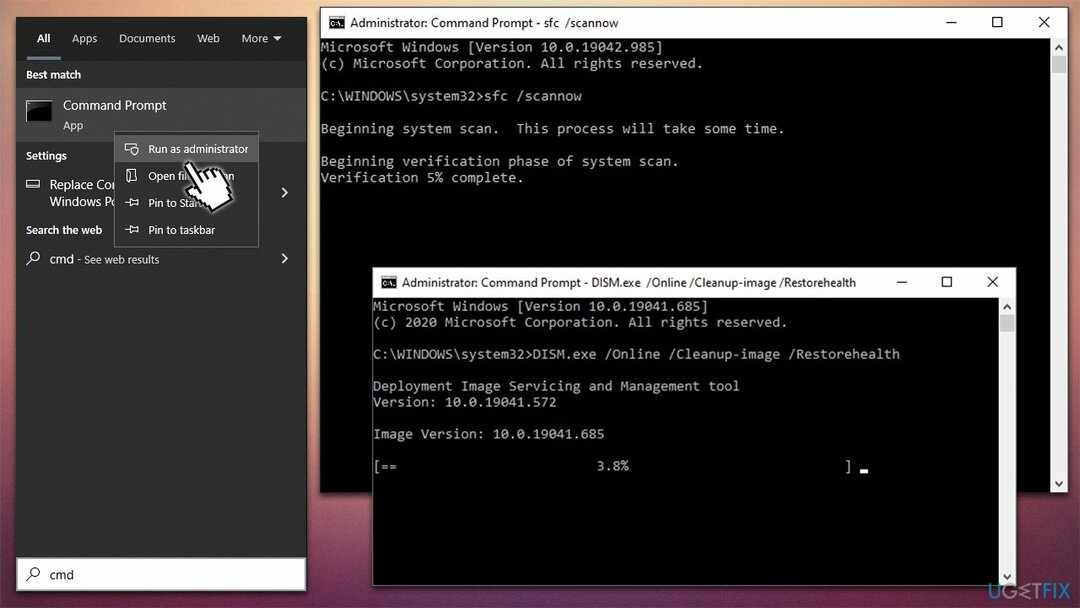
תיקון 3. אפס את רכיבי עדכון Windows
כדי לתקן מערכת פגומה, עליך לרכוש את הגרסה המורשית של תמונה מחדש תמונה מחדש.
- לִפְתוֹחַ שורת פקודה (מנהל מערכת)
- העתק והדבק את הפקודות הבאות, לחיצה על להיכנס בכל פעם:
net stop wuauserv
net stop cryptSvc
סיביות סטופ נטו
net stop msiserver - ללחוץ Win + E כדי לפתוח את סייר הקבצים
- עבור אל המיקומים הבאים ומחק את התוכן של תיקיות אלה:
C:\\Windows\\System32\\catroot2
C:\\Windows\\SoftwareDistribution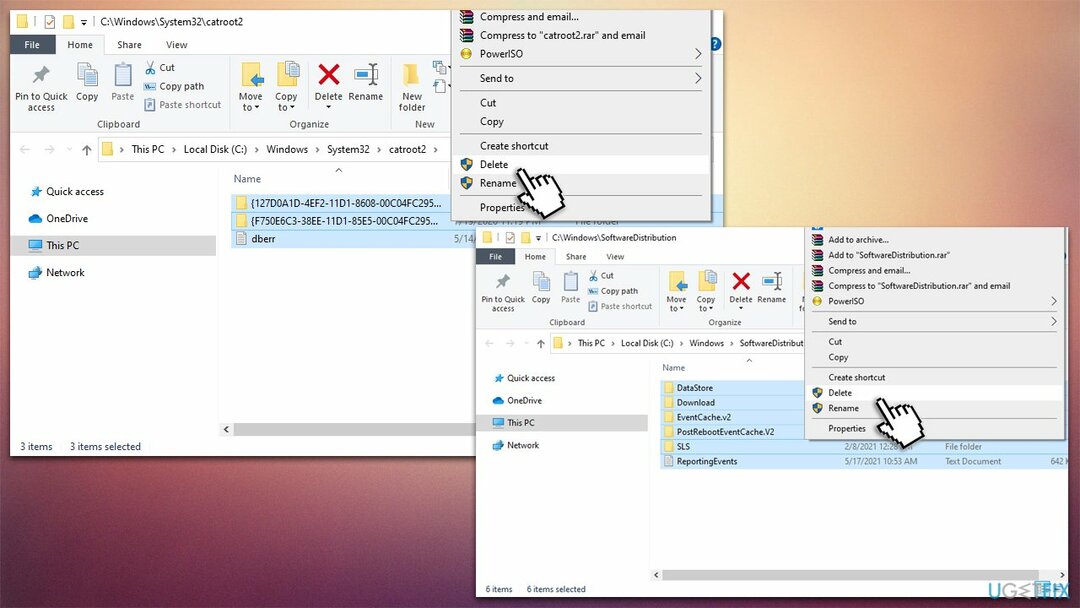
- פתח שוב את שורת הפקודה והדבק את הפקודות הבאות:
net start wuauserv
net start cryptSvc
סיביות התחלה נטו
net start msiserver
- לְאַתחֵל המחשב האישי שלך.
תיקון 4. כבה את Bitlocker
כדי לתקן מערכת פגומה, עליך לרכוש את הגרסה המורשית של תמונה מחדש תמונה מחדש.
דווח שחלק מהמשתמשים הצליחו להיפטר מהשגיאה לאחר השבתת Bitlocker. המשך עם השלבים הבאים:
- הקלד לוח בקרה בחיפוש Windows ולחץ להיכנס
- מכאן עבור אל מערכת ואבטחה סעיף ובחר הצפנת כונן BitLocker
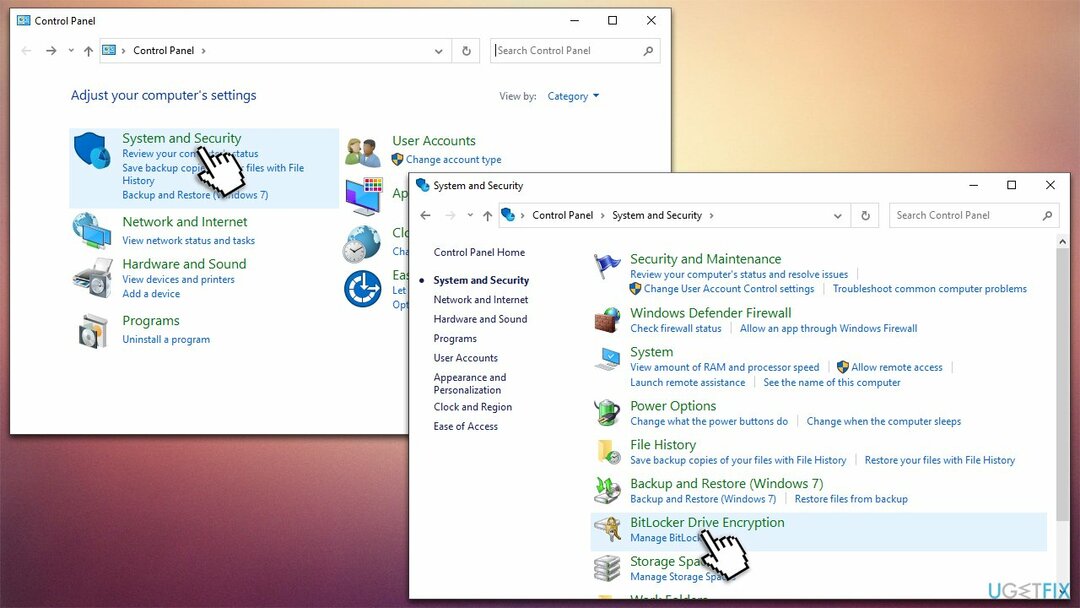
- בחר את המחיצה המתאימה ולחץ כבה את Bitlocker
- נסה לעדכן את Windows שוב.
תיקון 5. הסר את התקנת תוכנת Dell (אם רלוונטי)
כדי לתקן מערכת פגומה, עליך לרכוש את הגרסה המורשית של תמונה מחדש תמונה מחדש.
אם אתה משתמש במחשב או במחשב נייד של Dell, עליך להסיר את התקנת יישומי Dell Encryption ו-Dell Data Security (תוכל להחזיר אותם מאוחר יותר).
- הקלד לוח בקרה בחיפוש Windows ולחץ להיכנס
- הנה, עבור אל תוכניות > הסר התקנה של תוכנית
- למצוא הצפנה של Dell ו אבטחת נתונים של Dell
- לחץ לחיצה ימנית ובחר הסר את ההתקנה
- בצע את ההוראות שעל המסך כדי לסיים את התהליך
- אתחול המחשב ונסה לעדכן שוב.
תיקון 6. השתמש בכלי ליצירת מדיה
כדי לתקן מערכת פגומה, עליך לרכוש את הגרסה המורשית של תמונה מחדש תמונה מחדש.
אם אף אחת מהשיטות שלמעלה לא עזרה, כדאי לנסות לשדרג באמצעות כלי יצירת מדיה. לפני שתמשיך, צור עותקי קבצים כאמצעי זהירות ונתק את כל הציוד ההיקפי המיותר (מדפסות, מצלמות וכו').
- לך אל האתר הרשמי של מיקרוסופט ו הורד את כלי יצירת המדיה
- הסכים לתנאים ולחץ הַבָּא
- בחר שדרג את המחשב הזה עכשיו ובחר הַבָּא
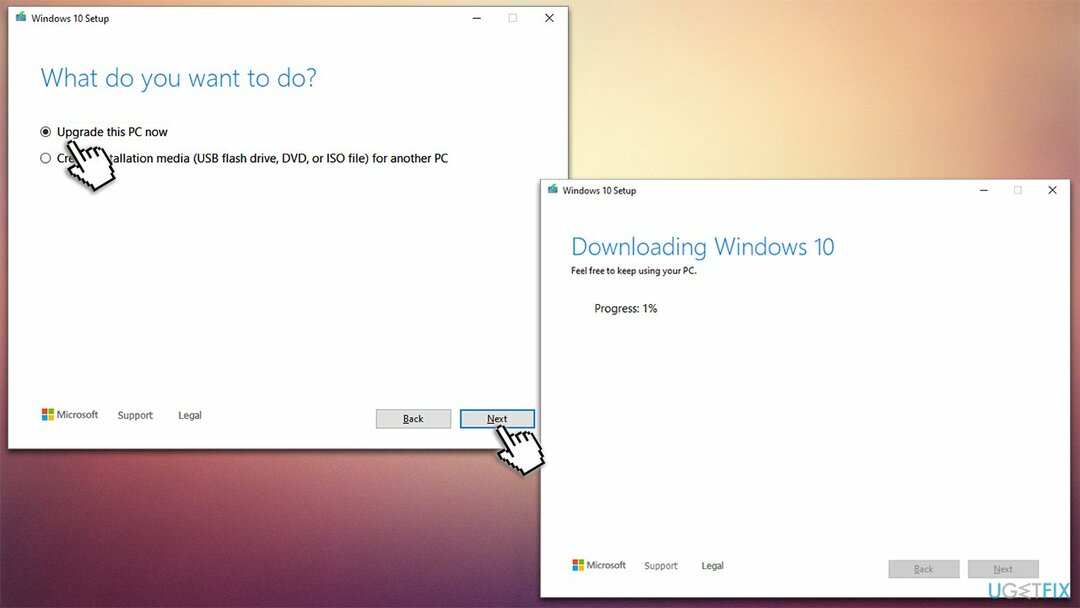
- Windows יוריד כעת את כל הקבצים הדרושים - זה עשוי לקחת זמן מה
- הסכים לתנאים שוב ולחץ הַבָּא
- לפני ההתקנה, ודא שאתה מרוצה מהבחירות שלך (אחרת, אתה יכול ללחוץ שנה מה לשמור אוֹפְּצִיָה)
- לבסוף, לחץ להתקין כדי להתחיל בתהליך השדרוג.
תקן את השגיאות שלך באופן אוטומטי
צוות ugetfix.com מנסה לעשות כמיטב יכולתו כדי לעזור למשתמשים למצוא את הפתרונות הטובים ביותר לביטול השגיאות שלהם. אם אינך רוצה להיאבק בטכניקות תיקון ידניות, אנא השתמש בתוכנה האוטומטית. כל המוצרים המומלצים נבדקו ואושרו על ידי אנשי המקצוע שלנו. הכלים שבהם אתה יכול להשתמש כדי לתקן את השגיאה שלך מפורטים להלן:
הַצָעָה
לעשות את זה עכשיו!
הורד תיקוןאושר
להבטיח
לעשות את זה עכשיו!
הורד תיקוןאושר
להבטיח
אם לא הצלחת לתקן את השגיאה שלך באמצעות Reimage, פנה לצוות התמיכה שלנו לקבלת עזרה. אנא, הודע לנו את כל הפרטים שאתה חושב שאנחנו צריכים לדעת על הבעיה שלך.
תהליך תיקון פטנט זה משתמש במסד נתונים של 25 מיליון רכיבים שיכולים להחליף כל קובץ פגום או חסר במחשב של המשתמש.
כדי לתקן מערכת פגומה, עליך לרכוש את הגרסה המורשית של תמונה מחדש כלי להסרת תוכנות זדוניות.

VPN הוא חיוני כשזה מגיע פרטיות המשתמש. עוקבים מקוונים כגון עוגיות יכולים לשמש לא רק פלטפורמות מדיה חברתית ואתרים אחרים, אלא גם ספק שירותי האינטרנט שלך והממשלה. גם אם תחיל את ההגדרות המאובטחות ביותר דרך דפדפן האינטרנט שלך, עדיין ניתן לעקוב אחריך באמצעות אפליקציות שמחוברות לאינטרנט. חוץ מזה, דפדפנים ממוקדי פרטיות כמו Tor is אינם בחירה אופטימלית בגלל ירידה במהירויות החיבור. הפתרון הטוב ביותר לפרטיות האולטימטיבית שלך הוא גישה פרטית לאינטרנט - היה אנונימי ומאובטח באינטרנט.
תוכנת שחזור נתונים היא אחת האפשרויות שיכולות לעזור לך לשחזר את הקבצים שלך. ברגע שאתה מוחק קובץ, הוא לא נעלם באוויר - הוא נשאר במערכת שלך כל עוד לא נכתבים עליו נתונים חדשים. Data Recovery Pro היא תוכנת שחזור המחפשת עותקי עבודה של קבצים שנמחקו בתוך הכונן הקשיח שלך. על ידי שימוש בכלי, תוכל למנוע אובדן של מסמכים יקרי ערך, עבודות בית ספר, תמונות אישיות וקבצים חיוניים אחרים.